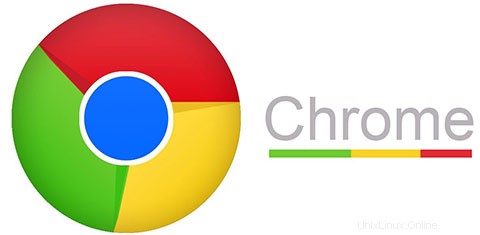
En este tutorial, le mostraremos cómo instalar Google Chrome en Ubuntu 20.04 LTS. Para aquellos de ustedes que no lo sabían, es el navegador web más utilizado en el mundo. es un navegador rápido, fácil de usar y seguro creado para la Web moderna. Chrome está disponible para todos los principales sistemas operativos y plataformas de hardware y le permite sincronizar sus marcadores, historial y contraseñas en todos sus dispositivos.
Este artículo asume que tiene al menos conocimientos básicos de Linux, sabe cómo usar el shell y, lo que es más importante, aloja su sitio en su propio VPS. La instalación es bastante simple y asume que se están ejecutando en la cuenta raíz, si no, es posible que deba agregar 'sudo ' a los comandos para obtener privilegios de root. Le mostraré la instalación paso a paso del navegador web Google Chrome en Ubuntu 20.04 (Focal Fossa). Puede seguir las mismas instrucciones para Ubuntu 18.04, 16.04 y cualquier otra distribución basada en Debian como Linux Mint.
Requisitos previos
- Un servidor que ejecuta uno de los siguientes sistemas operativos:Ubuntu 20.04, 18.04 y cualquier otra distribución basada en Debian como Linux Mint o Elementary OS.
- Se recomienda que utilice una instalación de sistema operativo nueva para evitar posibles problemas.
- Acceso SSH al servidor (o simplemente abra Terminal si está en una computadora de escritorio).
- Un
non-root sudo usero acceder alroot user. Recomendamos actuar como unnon-root sudo user, sin embargo, puede dañar su sistema si no tiene cuidado al actuar como root.
Instalar Google Chrome en Ubuntu 20.04 LTS Focal Fossa
Paso 1. Primero, asegúrese de que todos los paquetes de su sistema estén actualizados ejecutando el siguiente apt comandos en la terminal.
sudo apt update sudo apt upgrade
Paso 2. Instalación de Google Chrome en Ubuntu 20.04.
Ahora descargamos el último .deb de Google Chrome paquete:
wget https://dl.google.com/linux/direct/google-chrome-stable_current_amd64.deb
Una vez descargado, ejecute el siguiente comando para instalar el paquete Chrome .deb en su sistema:
sudo apt install ./google-chrome-stable_current_amd64.deb
Paso 3. Acceso a Google Chrome en Ubuntu.
Una vez instalado correctamente, en la barra de búsqueda de Actividades, escriba "Google Chrome" y haga clic en el icono para iniciar la aplicación o ejecute el siguiente comando desde su terminal de Ubuntu:
google-chrome
Cuando inicie Google Chrome por primera vez, aparecerá una ventana como la siguiente que le preguntará si desea que Google Chrome sea el navegador predeterminado y enviar estadísticas de uso y informes de fallos a Google:
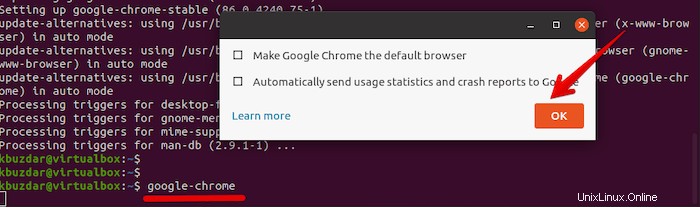
¡Felicitaciones! Has instalado Google Chrome con éxito. Gracias por usar este tutorial para instalar el navegador web Google Chrome en el sistema Ubuntu 20.04. Para obtener ayuda adicional o información útil, te recomendamos que consultes el sitio web oficial Sitio web de Google Chrome.